【無料】AI デザイン機能が使えるおすすめサイト・アプリ 6 選【2026年最新版】

昨今では、「AI」が当たり前のように使われるようになってきましたよね。
その中でも、「画像生成 AI」を使えば、今までプロのデザイナーやアーティストでないと作れなかったような美しい画像や絵画をつくることができます。
そこで今回は、「画像生成 AI」を使ってデザインする方法と、それを可能にするおすすめサイトやアプリをご紹介します。誰でも簡単に芸術作品が作れてしまいますので、是非最後までお読みいただき、みなさんも 「AI デザイン」に挑戦してみてくださいね。
もくじ:
- AI デザイン機能とは?
- AI デザイン機能が使えるおすすめサイト・アプリ 6 選
- 1位.AI デザイン機能が豊富で日本語プロンプト対応のサイト「MyEdit」
- 2位.AI デザインから本格的な写真アプリ加工までできる「PhotoDirector」
- 3位.テンプレートで簡単編集 & AI デザイン機能が搭載された「Promeo」
- 4位.AI デザイン機能が初心者でも簡単に使える「Canva」
- AI デザインやコラージュなどが作れる「Picsart」
- 6位.AI デザイン機能が使える Microsoft 提供の「Bing Image Creator」
- AI デザイン機能を使って画像を生成する方法
- まとめ
AI デザイン機能とは?
使い方さえ知っておけば、誰でも簡単に AI で様々なデザインをすることができます。最近の AI は「プロンプト」と呼ばれる AI に対する短い指示文を入力するだけで、学習した画家の画風で絵を生成することができます。「AI は膨大な写真やイラスト、有名な絵画などのあらゆる素材をインプットしていて、それぞれの特徴やスタイル、法則などを解析・学習します。その「絵の描き方」や「画像の生成方法」を学習した AI に生成したい画像のイメージをキーワードや文章で伝えることで、学習に基づいた新たな画像を生成する、という仕組みになっています。
「画像生成 AI」には、指示文を入力して一から画像を生成する方法や、元となる画像を読み込ませ、そこに指示文を出して別の画像を作り出す「image to image」(i2i)という方法があります。
次項では、このような画像生成 AI を使っておしゃれな AI デザインができるおすすめのサイトやツールをご紹介します。
AI デザイン機能が使えるおすすめサイト・アプリ 6 選
1位.AI デザイン機能が豊富で日本語プロンプト対応のサイト「MyEdit」
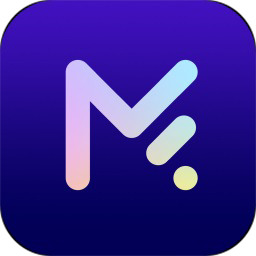
MyEdit(マイエディット)は、多くの AI 画像編集ツールを搭載した画像編集サイトで、スマホ・PC どちらからでも利用できます。アプリやソフトをダウンロードする必要がなく、サイト上で AI 画像生成などさまざまな AI 画像加工を行うことができます。
AI デザイン機能に関しては、「AI 画像生成」で一からオリジナルのアート作品をデザインしたり、「AI シーン」を使って元の画像から全く新しい風景画像を生成したり、また「AI ルーム」でまるでプロのインテリアデザイナーがデザインしたような部屋の画像を生成したりなど、AI デザイン機能がとにかく豊富!
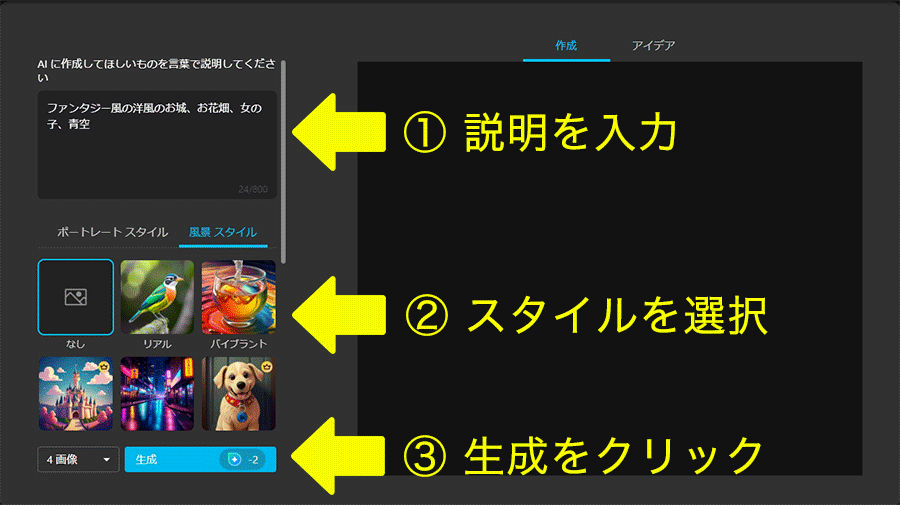
指示文を入力してスタイルを選ぶだけで一瞬でオリジナルの AI デザインが完成!

「マリリンモンロー、ポップアート」の指示文だけでこのようなアート作品があっという間に完成!
▼ MyEdit の「AI 画像生成」はこちら ▼
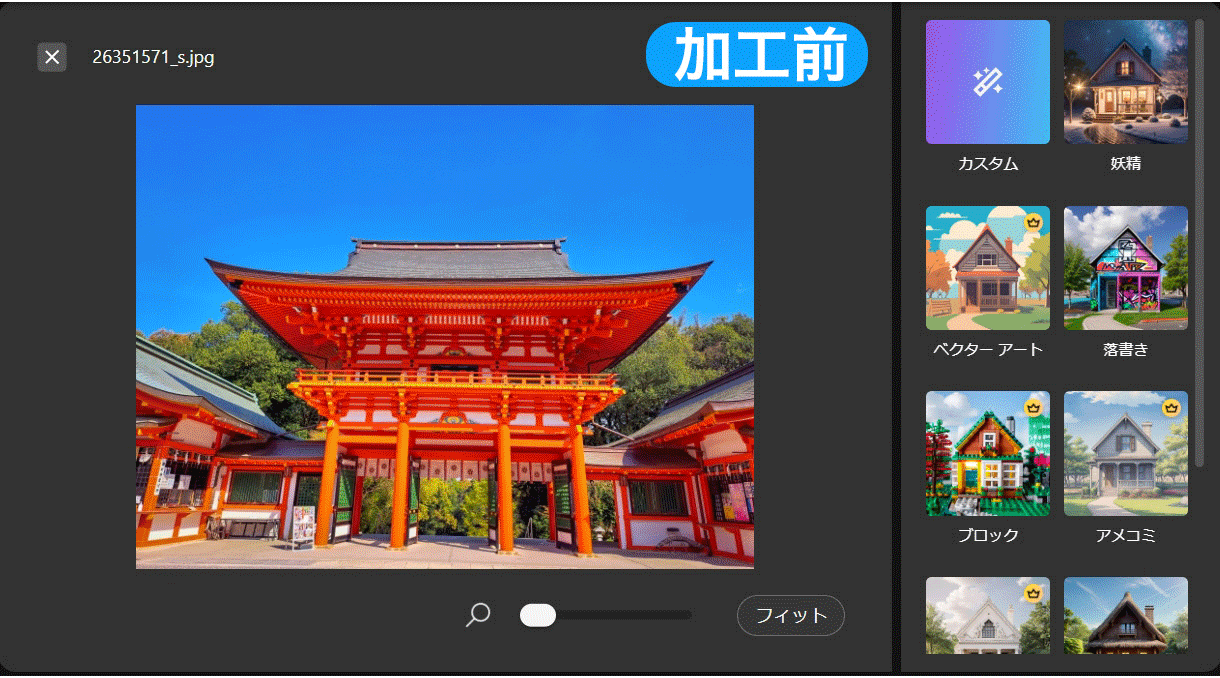
「AI シーン」では、日常の風景から全く異なる風景を生成できる!
▼ MyEdit の「AI シーン」はこちら ▼
また、その他にも AI アバター、写真をキュートなアニメキャラにできる AI アニメ化、いろんな着せ替えができる AI 着せ替え、AI 高画質化など、最新の AI 技術が搭載された加工機能が多数用意されています。
このあとご紹介する「AI デザイン機能を使って画像を生成する方法」では、こちらのサイトを使用して解説します。MyEdit は PC やスマホでサイトにアクセスするだけで使えますので、試してみたい方は上記リンクをクリックしてくださいね。
2位.AI デザインから本格的な写真アプリ加工までできる「PhotoDirector」

PhotoDirector(フォトディレクター)は、AI 画像生成、写真や画像の編集・調整、コラージュ作成、美顔加工、AI アバター作成などの話題の写真加工ができるオールインワンの写真編集アプリです。
こちらのアプリにも、2枚の画像をミックスして新しいアート風画像を生成できる「AI フュージョン」や景色の画像をスタイルやプロンプト生成でアート風に変換する「AI シーン」などが搭載されています。
AI にインスピレーションをもらってデザインできる機能が充実しているので、AI 加工と写真加工両方にこだわりたい方はこちらがおすすめです。
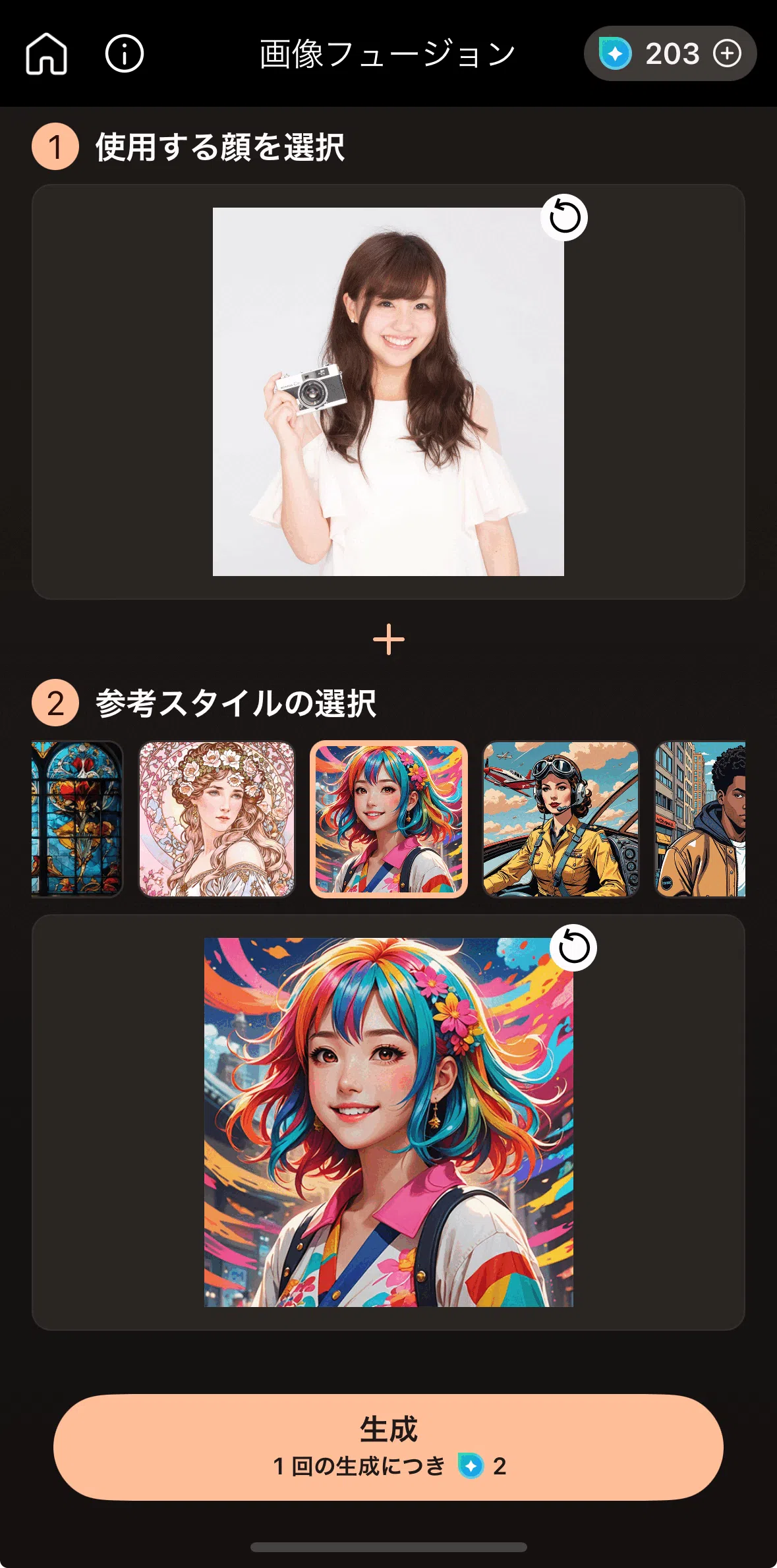
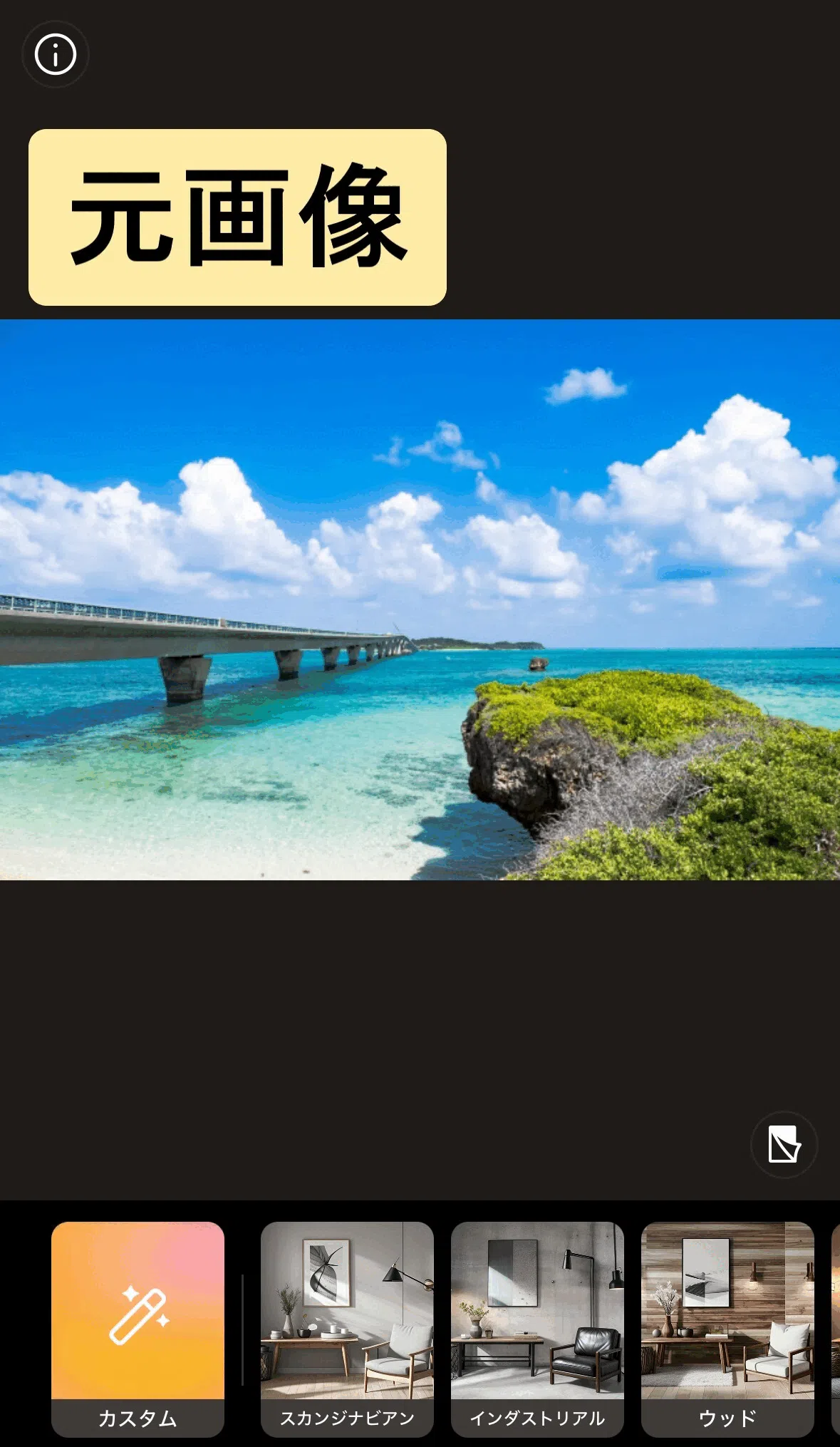
PhotoDirector は無料でインストールして使えますので、気になる方は上記リンクよりダウンロードして色々な機能を試してみてください。
3位.テンプレートで簡単編集 & AI デザイン機能が搭載された「Promeo」

Promeo(プロメオ)は、2 万点以上のテンプレートから好きなものをカスタマイズして、SNS 向けの画像、動画、カバー画像、アイコンなどをつくることができるオールインワンの画像・動画編集アプリです。スマホアプリとパソコン向けのソフトも提供されています。
Promeo には「AI 商品背景」という機能が搭載されていて、自宅などで撮影した商品画像をまるでプロのカメラマンが高価なセットで撮影したような画像に変更したり、AI で背景の透過や背景入れ替えができます。このような AI で加工した画像とテンプレートと組み合わせることで簡単にオリジナルの画像や動画がデザインできます。

▲ 「AI 商品背景」では元画像から魅力的な商品画像を一瞬でデザインできる!
テンプレートも他のアプリと比べて日本向けにデザインされたものが豊富に用意されているので、年賀状や暑中見舞い、各学校行事などさまざまなシーンで使うことができます。Promeo は無料でインストール(PC ソフトは無料体験版)して使えますので、試してみたい方は上記リンクよりダウンロードしてくださいね。
4位.AI デザイン機能が初心者でも簡単に使える「Canva」

Canva(キャンバ)は、アプリ・PC ソフト・ブラウザベースで提供されている画像編集サービスで、こちらも AI 画像生成機能が提供されています。多彩なスタイルが用意されており、プロンプトを入力してスタイルを選ぶだけでお好みの AI デザインが生成されます。また、画像編集機能も充実しているため、生成された画像をそのまま装飾することもできます。UI も分かりやすいので、初心者でも簡単に使いこなすことができます。
5位.おしゃれな AI デザインやコラージュなどが作れる「Picsart」
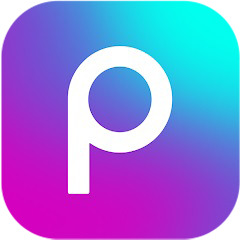
Picsart (ピックスアート) は、コラージュの作成、ステッカーのデザイン、背景の削除や変換など写真加工に必要な機能を供えたサービスで、ブラウザ版、ソフト版、アプリなど、環境にあわせて選べます。AI 画像生成機能も用意されているので、プロンプトで簡単にオリジナルの AI デザインを生成することができます。
6位.AI デザイン機能が使える Microsoft 提供の「Bing Image Creator」
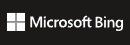
Bing Image Creator(ビングイメージクリエイター)は、Microsoft が開発・提供する AI 画像を生成するためのブラウザベースのサービスです。Microsoft のアカウントがあれば、誰でも無料で使うことができ、サイトにアクセスして作成したい画像に関するプロンプトを入力するだけで、かんたんに AI 画像を生成することができます。画像の生成には「ブースト」というポイントを消費しますが、0 になったとしても生成にかかる時間が長くなるだけで、実質生成枚数に上限がないのも魅力です。
AI デザイン機能を使って画像を生成する方法
それでは、実際に AI デザイン機能を使ってみましょう。ここでは、おすすめ 1 位でご紹介した MyEdit の「AI 画像生成」と「AI シーン」の 2 種類の機能について解説します。MyEdit はソフトやアプリをインストールする必要がなく、パソコン、もしくはスマホで下記リンクよりアクセスするだけで使えますので、一緒に試してみたい方は以下のリンクよりアクセスしてください。
MyEdit「AI 画像生成」の使い方
ステップ 1:MyEdit のサイトにアクセスして「AI クレジット」を入手する
MyEdit のサイトにアクセスすると、以下の画面が表示されます。MyEdit の生成 AI 機能を使用するには「AI クレジット」という仮想ポイントが必要になります。こちらは、MyEdit のサイトにアクセスしてログインすることで毎日 3 クレジットを無料で使用することができます。
まずは、「3 クレジットをもらう」をクリックしましょう。
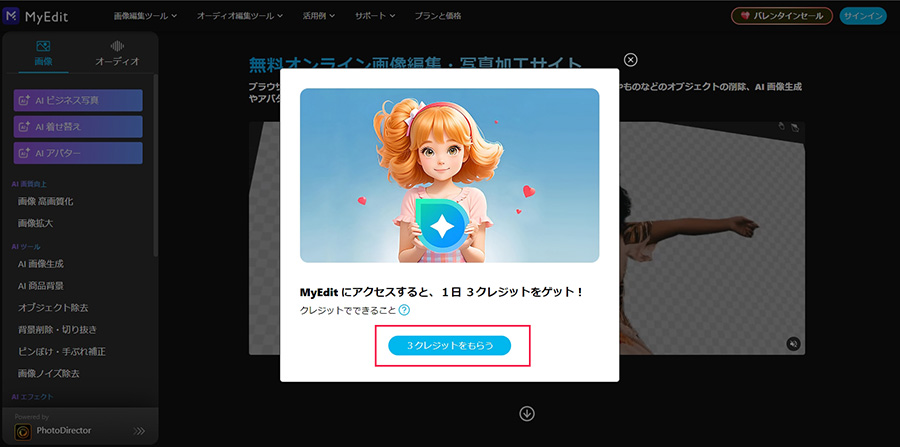
すると、ログイン画面が表示されるので、アカウントを持っていない場合は「アカウントを作成」をクリックして、登録をしましょう。
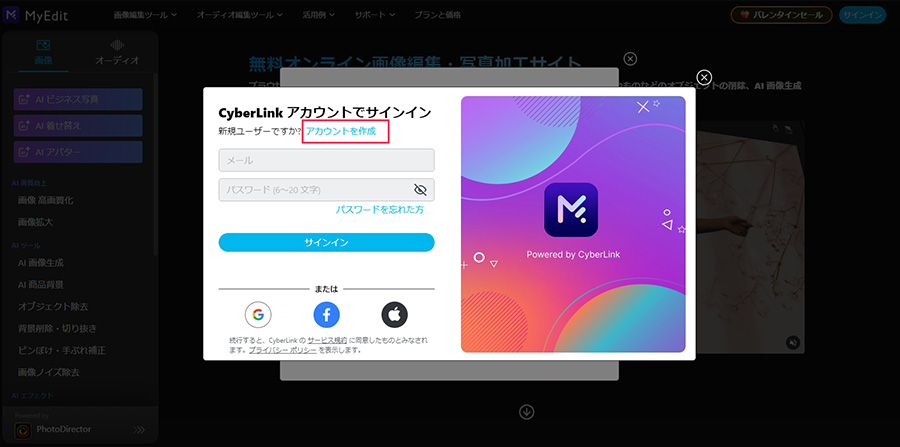
「サインイン」をクリックしたら再び以下の画面が表示されるので、「3 クレジットをもらう」をクリックしましょう。
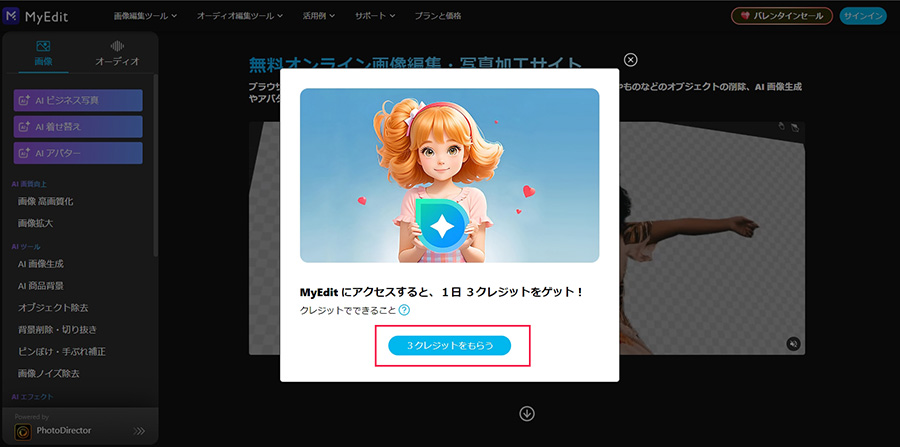
獲得したクレジットは右上のマイアカウントのマークをクリックすると表示されます。以下の通り、「クレジット:3」と表示されていたら OK です。
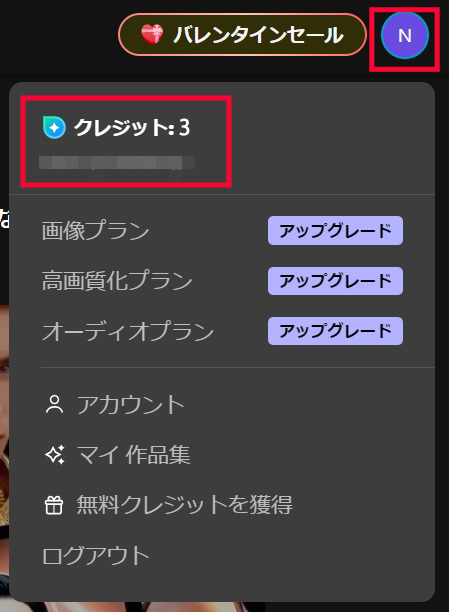
※ AI クレジットは MyEdit のアカウントより購入することも可能です。また、MyEdit のサブスクリプションプランに加入することで、500 クレジットが付与されます。
ステップ 2:「AI 画像生成」を選択する
画面左側のメニューから「AI 画像生成」を選択し、右側の「AI 画像を無料で生成」をクリックしましょう。
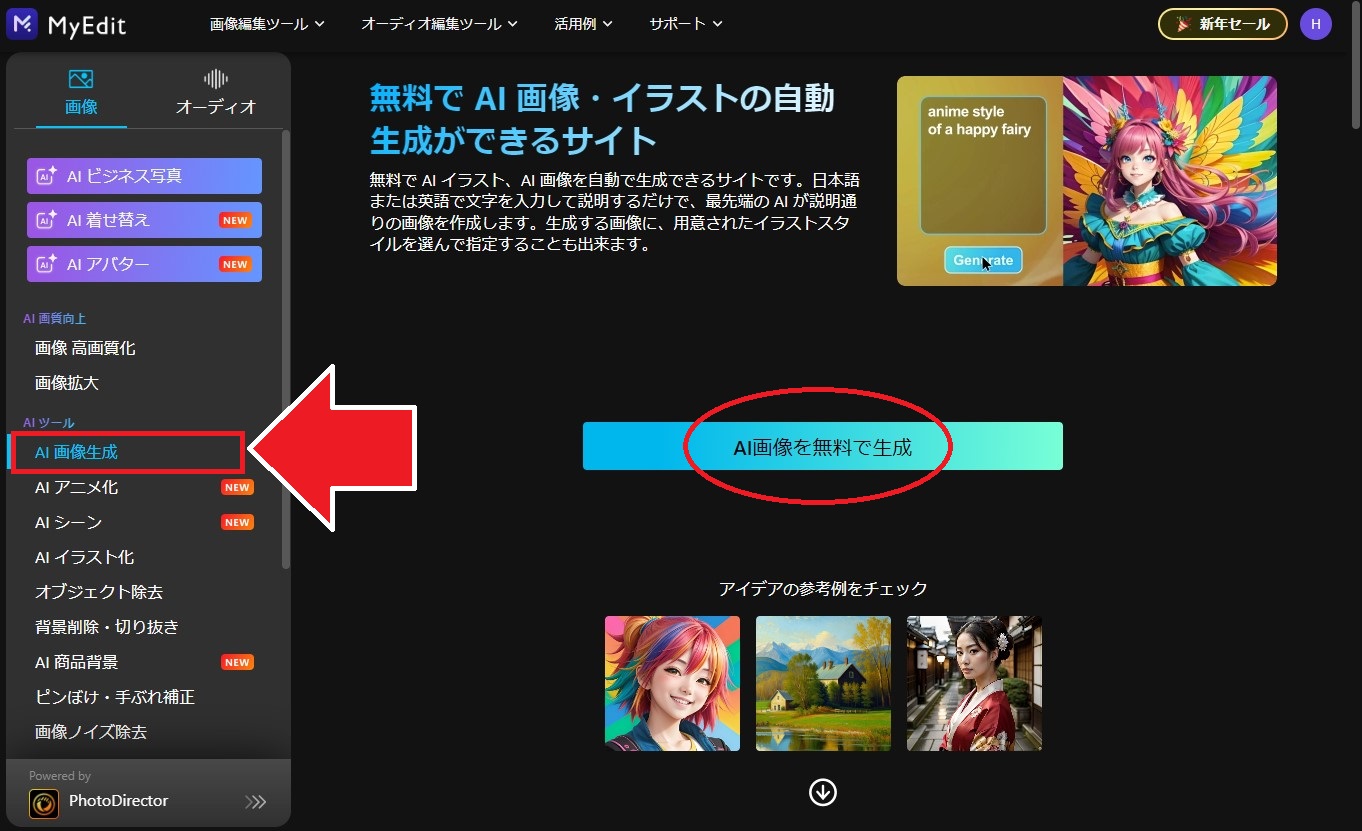
ステップ 3:プロンプト(指示文・説明文)を日本語で入力する
左上の入力欄に AI に作ってほしい画像を文字で説明します。AI に説明する指示文のことを「プロンプト」と呼びます。
画像生成ツールは英語にしか対応していない場合が多いですが、MyEdit は日本語に対応しているので、直接日本語でプロンプトを入力することができます。
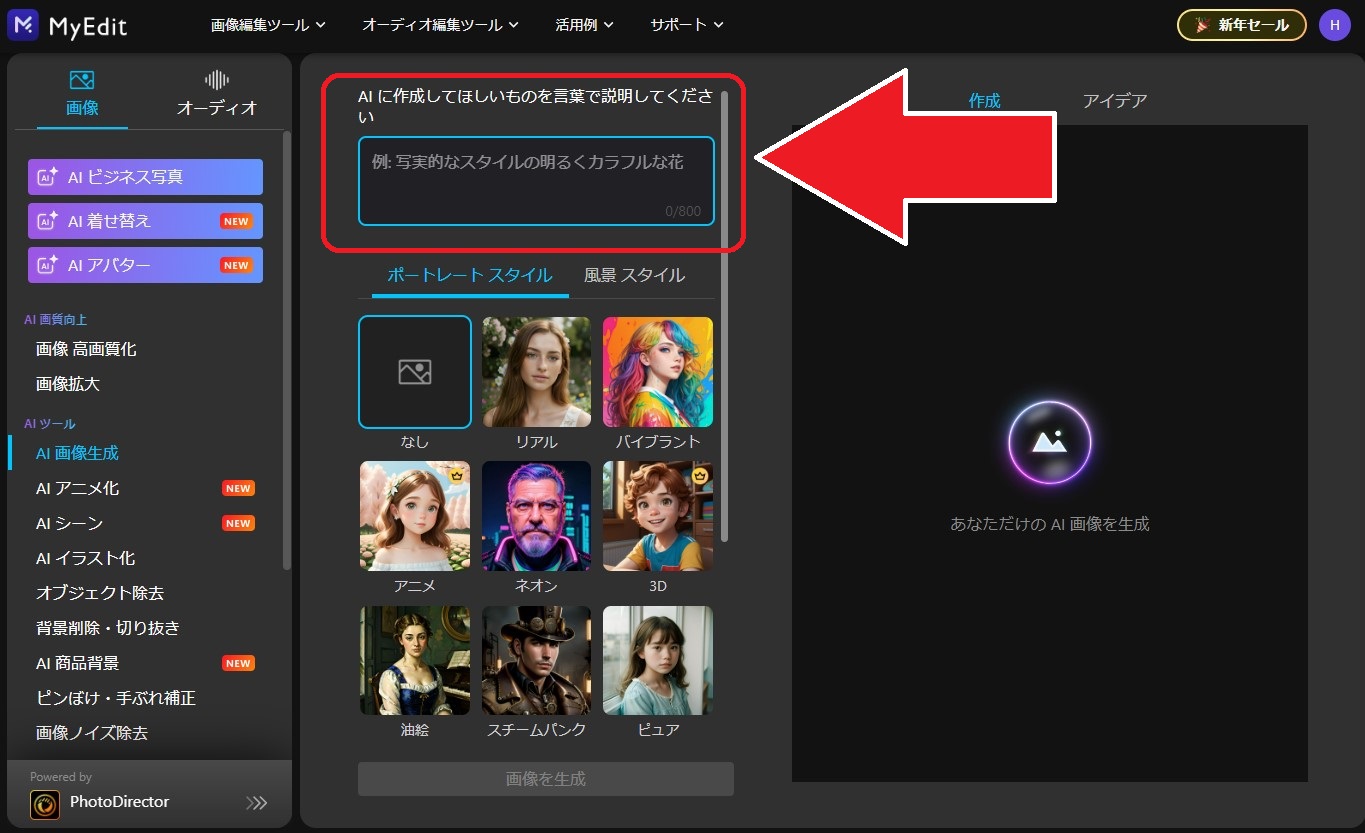
ここでは例として、「美しい日本人女性の横顔」と入れてみます。
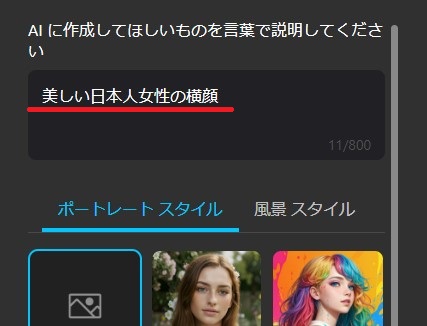
ステップ 4:スタイルと生成したい画像数を選択する
MyEdit にはさまざまな描画スタイルが用意されているので、お好みのスタイルを選びましょう。ここではリアルな写真のような画像を作りたいため、「リアル」を選択します。また、一番下の部分で生成したい画像の枚数を選択します。1 クレジットで 1 枚の画像を生成、もしくは 2 クレジットで 4 枚の画像を生成できます。ここでは、4 枚の画像を生成してみます。「4 画像」を選択すると、生成の右側に「-2」と記載されているのが分かります。これは、2 クレジット必要ということを意味します。
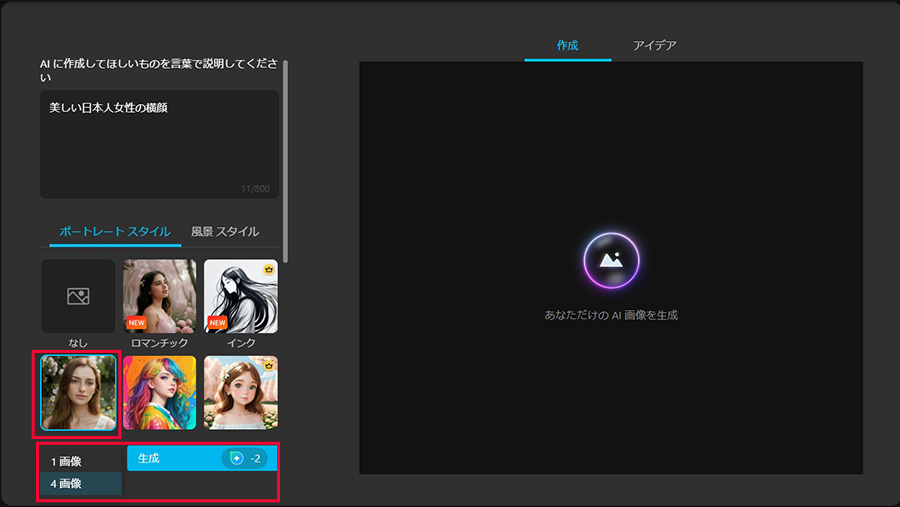
ステップ 5:画像を確認してダウンロードする
数秒待つと、以下の通り AI が 4 枚の女性の画像を生成してくれました。画像はそれぞれクリックして確認することができます。
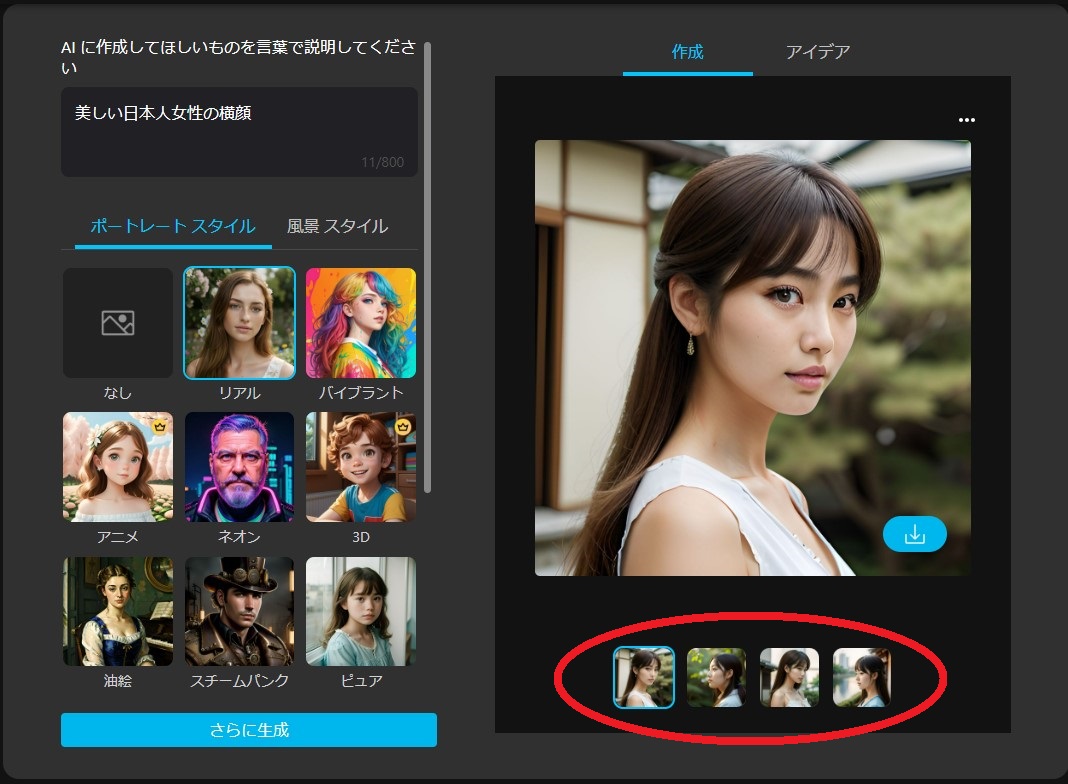




生成された画像は、右上の「…」→「すべてダウンロード」をクリックするとすべて保存することができます。
また、右下の保存アイコンをクリックして、1 枚ずつ個別に保存することもできます。
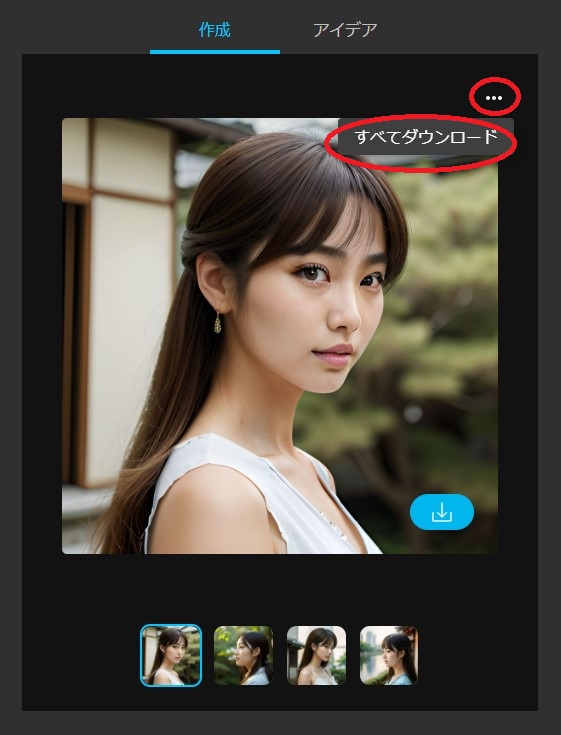
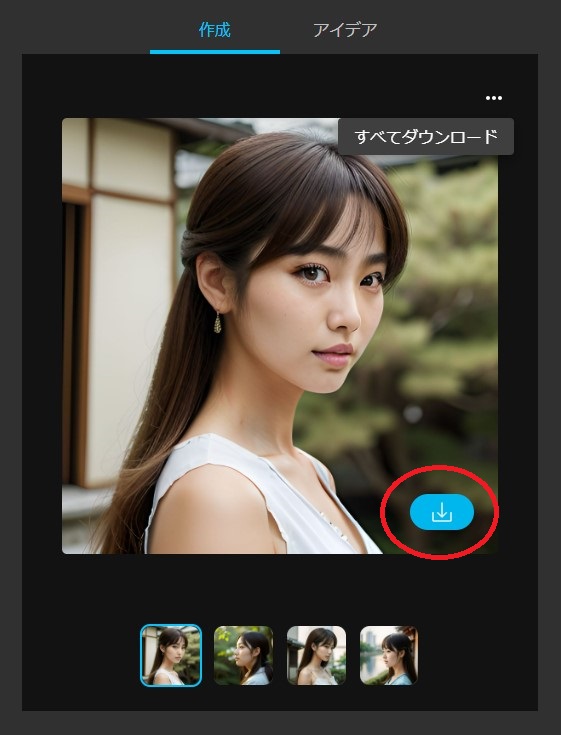
MyEdit「AI シーン」の使い方
次に、生成 AI 技術の1つである、「image to image」 機能を備えた「AI シーン」をご紹介します。
「image to image」とは、元となる画像に条件を加えて別の画像を作り出す機能です。
MyEdit の AI シーンでは、風景や室内の写真から、環境や雰囲気を 180 度異なる別次元の風景に変えることができます。
ステップ 1:MyEdit のサイトにアクセスして「AI クレジット」を入手する
「AI シーン」は 1 画像を生成するのに 1 クレジット必要となります。無料でクレジットを獲得する方法は先ほど解説しましたので、ここでは省略します。
ステップ 2:「AI シーン」を選択して画像を読み込む
左のメニューから「AI シーン」を選択して、右側の「ファイルを選択」をクリックして写真を読み込みます。四角い枠内に画像をドラッグ & ドロップすることでも画像を読み込むことができます。
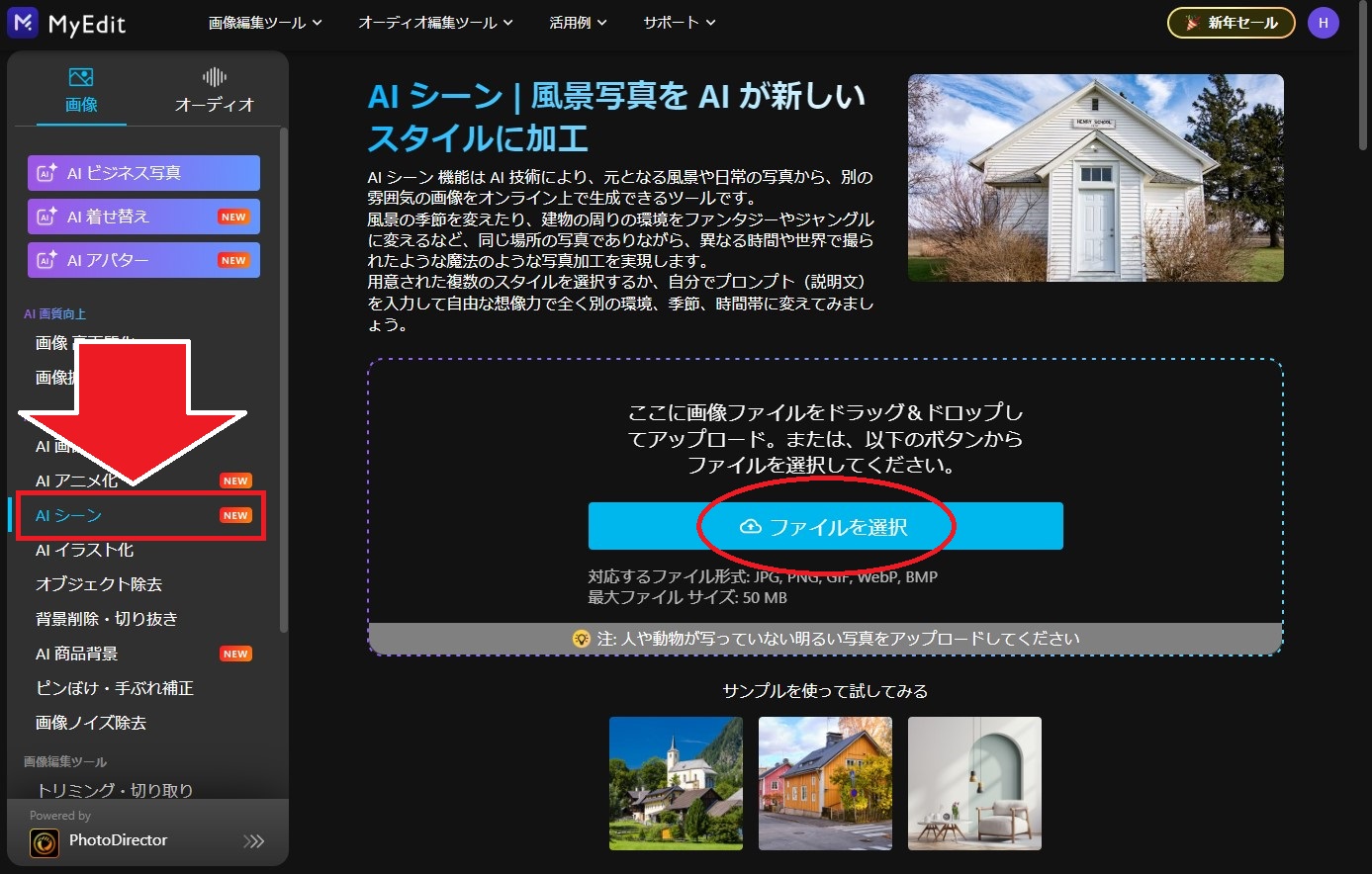
ステップ 3:スタイルを選択して「生成」をクリックする
写真を読み込んだら、変換したいシーンのスタイルを選択します。ここでは、「妖精」を選んでみましょう。
スタイルを選んだら、右下の「生成」をクリックします。
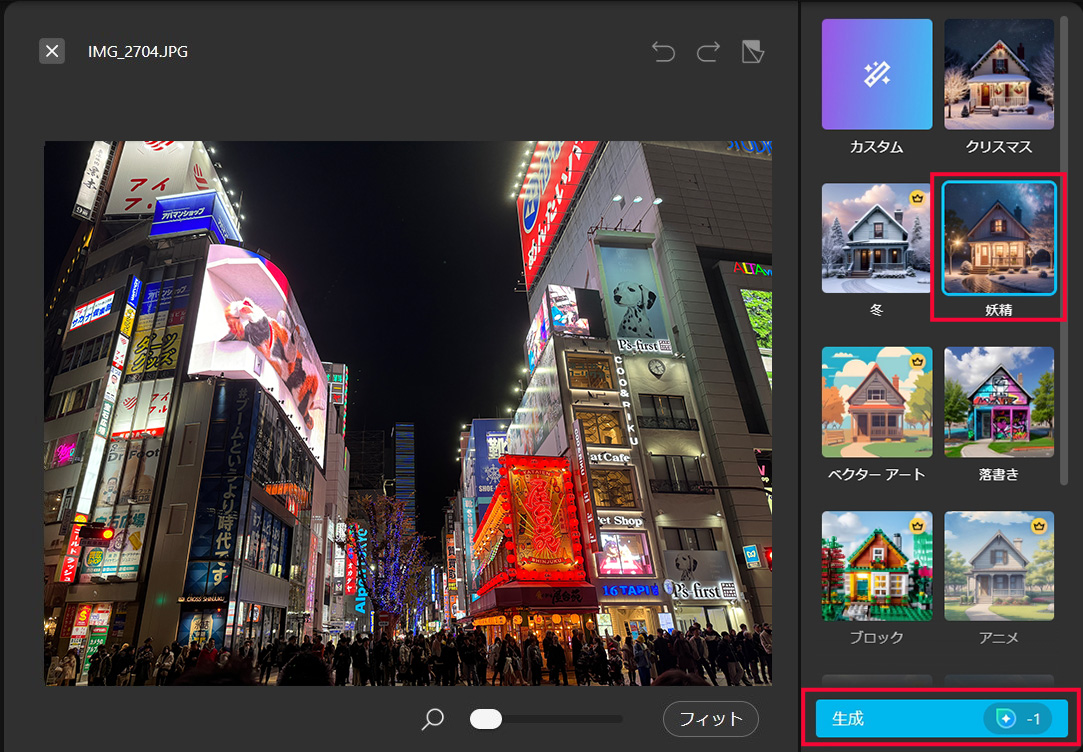
ステップ 4:生成された画像を確認して保存する
生成をクリックすると、数秒で新宿の街並みが、美しいメルヘンの世界に描き替えられました。
画像を保存したい場合は右上の「ダウンロード」ボタンをクリックしましょう。
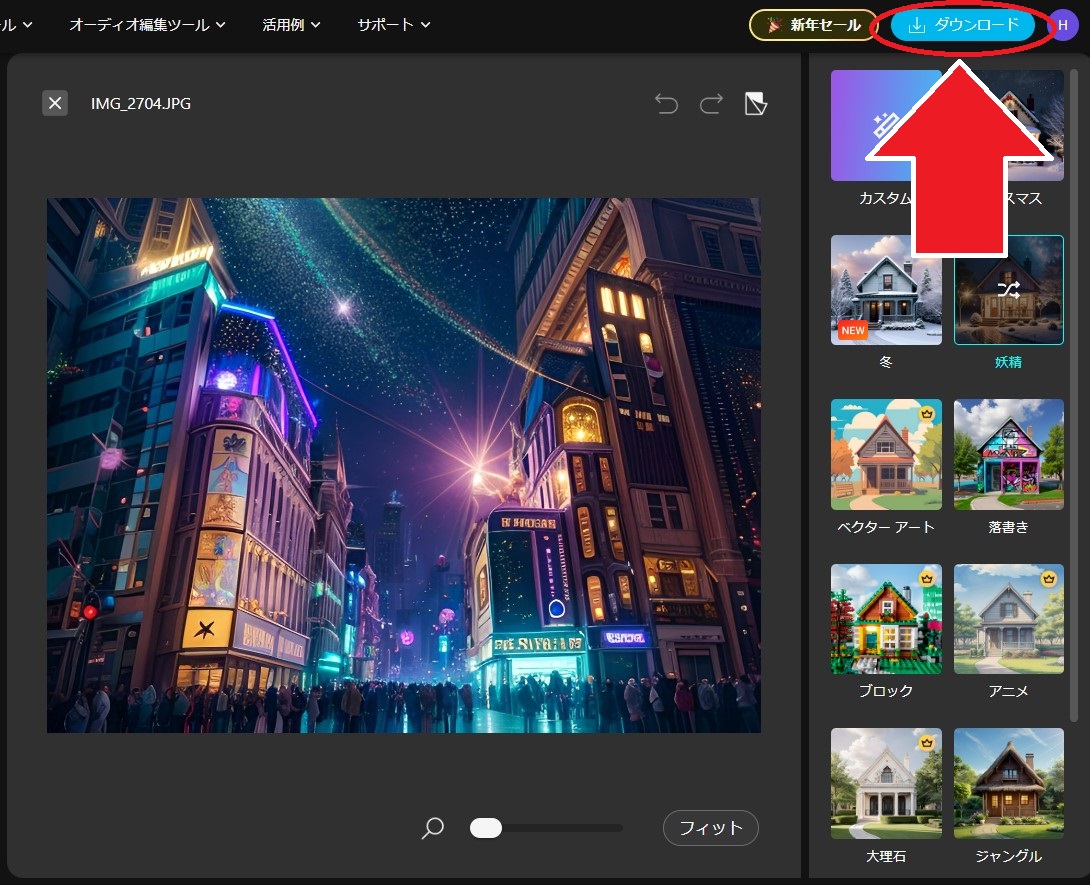
他のスタイルのサンプルも見てみましょう。どれもまるで映画や有名アニメに出てきそうなオシャレな仕上がりになっていますよね♪



また、プリセットで用意されているスタイルだけでなく、自分で好きなスタイルをプロンプト(指示文)で説明することもできます。環境や、天候、時代、場所、雰囲気などを自由なアイデアで写真に反映させることができます。
プロンプトを使う場合は、「カスタム」をタップし、日本語で説明を入力します。
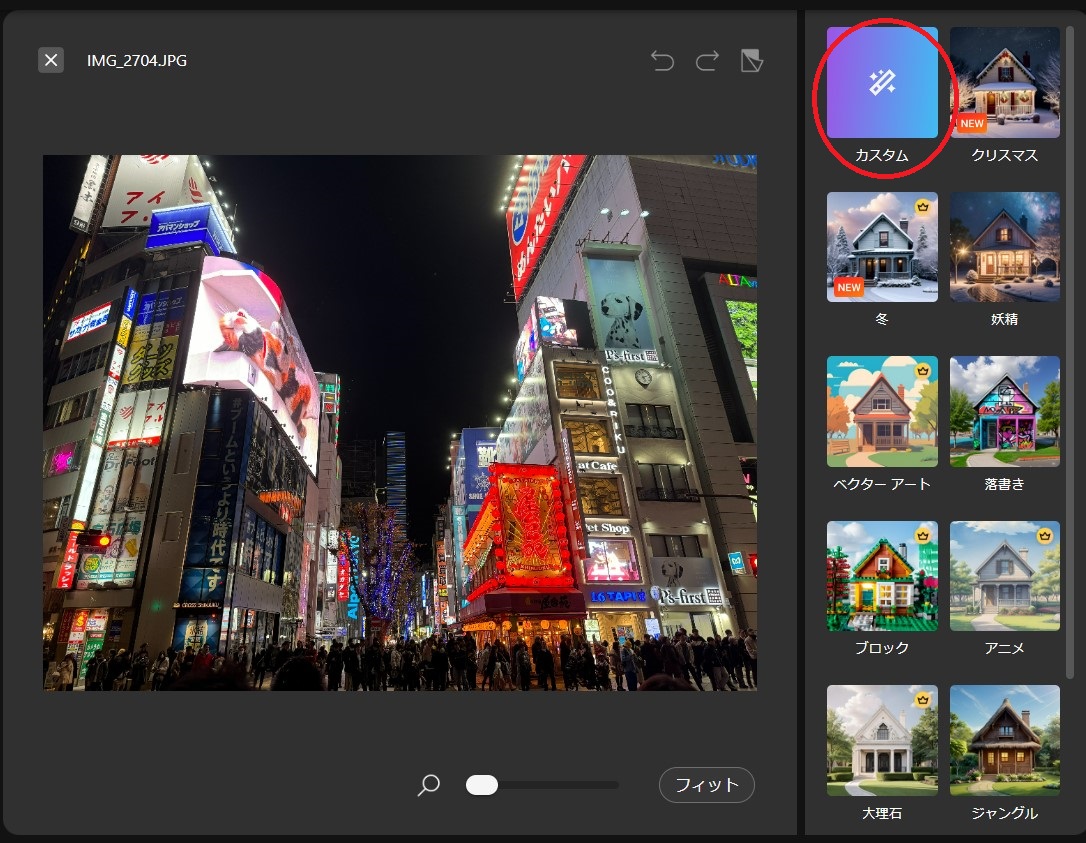
今回は「数千年後に人がいなくなって荒廃した未来」を描くSFのようなアイデアをもとに説明を入れてみましょう。
説明欄に「人がいなくなって、文明が荒廃したあとの遺跡」と入れてみます。
すると、人が一人もいなくなって建物も老朽化し、雑草が生え放題の新宿の様子を AI で描くことができました。
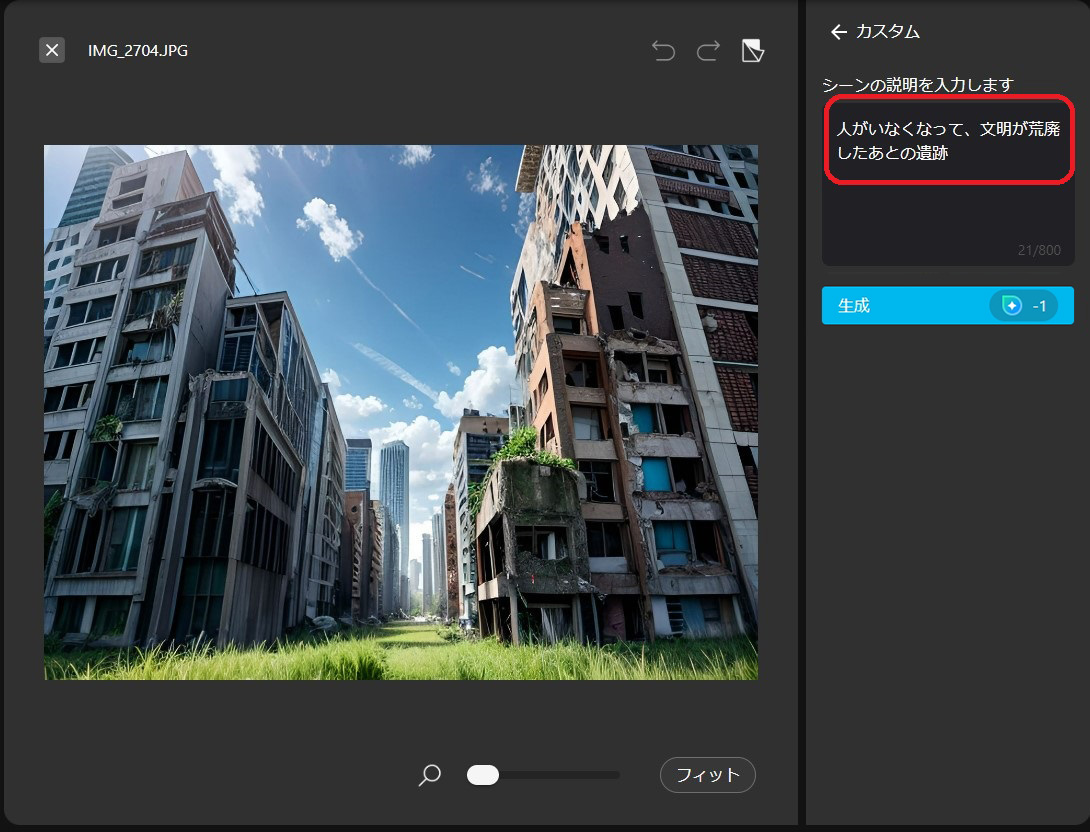
一見すると、用意されたスタイルの「ジャングル」で描かれた画像に似ていますが、カスタムで説明して作成した画像は建物が老朽化し、手入れがされていない様子まで描写されています。
▼ 左:ジャングル 右:人がいなくなった遺跡


他にも「ゴッホ風」などとプロンプトに入力すると、有名な画家のスタイルを真似した風景を生成することができます。

アイデア次第で無限大に写真を別のスタイルに描き替えることができるので。ぜひいろいろ試してみてくださいね。
※一日の制限について
生成 AI 技術には、膨大なコンピューターの処理が必要になるため、1 日に無料で使用できるクレジットは 3 クレジットまでとなっています。無料クレジットを使い切ってしまった場合は、翌日に再度 MyEdit にアクセスして 3 クレジットを獲得してください。また、クレジット単体をマイアカウントから購入することもできます。また、無料でのダウンロードは一日 1 回までです。MyEdit のプレミアム版(サブスクリプションプラン)に加入すると、毎月 500 クレジットが付与され、無制限でダウンロードすることができます。
まとめ
今回は、AI デザイン機能が使えるおすすめサイトやアプリのご紹介と、AI 画像生成機能を使ってオリジナルデザインを作成する方法をご紹介しました。
簡単なプロンプト(指示文)を入力してスタイルを選ぶだけで簡単にできてしまうので、是非みなさんも色々な AI デザインに挑戦してみてくださいね。
また、今回ご紹介した「MyEdit」は、AI 画像生成や AI シーン以外にも AI アニメ化、AI 着せ替え、AI 商品画像など様々な AI 機能が用意されている上、ネット環境さえあればスマホ・PC から無料で使用できます。ぜひこの機会に以下のリンクよりアクセスして、最新の AI 機能を楽しんでくださいね!





